Přidání uživatelů, skupin nebo zařízení do jednotky pro správu
V Microsoft Entra ID můžete přidat uživatele, skupiny nebo zařízení do jednotky pro správu, abyste omezili rozsah oprávnění role. Přidání skupiny do jednotky pro správu přenese samotnou skupinu do oboru správy jednotky pro správu, ale ne členů skupiny. Další podrobnosti o tom, co můžou správci s vymezeným oborem dělat, najdete v Správa istrativních lekcích v Microsoft Entra ID.
Tento článek popisuje, jak přidat uživatele, skupiny nebo zařízení do jednotek pro správu ručně. Informace o tom, jak dynamicky přidávat uživatele nebo zařízení do jednotek pro správu pomocí pravidel, najdete v tématu Správa uživatelů nebo zařízení pro jednotku pro správu pomocí dynamických pravidel členství.
Požadavky
- Licence Microsoft Entra ID P1 nebo P2 pro každého správce jednotek pro správu
- Bezplatné licence Microsoft Entra ID pro členy jednotek pro správu
- Přidání existujících uživatelů, skupin nebo zařízení:
- Správce privilegovaných rolí nebo globální správce
- Vytvoření nových skupin:
- Skupiny Správa istrator (vymezený na jednotku pro správu nebo celý adresář) nebo globální Správa istrator
- Microsoft Graph PowerShell
- Správa souhlas při používání Graph Exploreru pro rozhraní Microsoft Graph API
Další informace najdete v tématu Požadavky pro použití PowerShellu nebo Graph Exploreru.
Centrum pro správu Microsoft Entra
Uživatele, skupiny nebo zařízení můžete přidat do jednotek pro správu pomocí Centra pro správu Microsoft Entra. Můžete také přidat uživatele v hromadné operaci nebo vytvořit novou skupinu v jednotce pro správu.
Přidání jednoho uživatele, skupiny nebo zařízení do jednotek pro správu
Tip
Postup v tomto článku se může mírně lišit v závislosti na portálu, od který začínáte.
Přihlaste se do Centra pro správu Microsoft Entra jako alespoň privilegovaná role Správa istrator.
Přejděte na Identitu.
Přejděte na jednu z následujících možností:
- Uživatelé Všichni>uživatelé
- Skupiny>Všechny skupiny
- Zařízení>– Všechna zařízení
Vyberte uživatele, skupinu nebo zařízení, které chcete přidat do jednotek pro správu.
Vyberte Správa istrativní jednotky.
Vyberte Přiřadit k jednotce pro správu.
V podokně Vybrat vyberte jednotky pro správu a pak vyberte Vybrat.
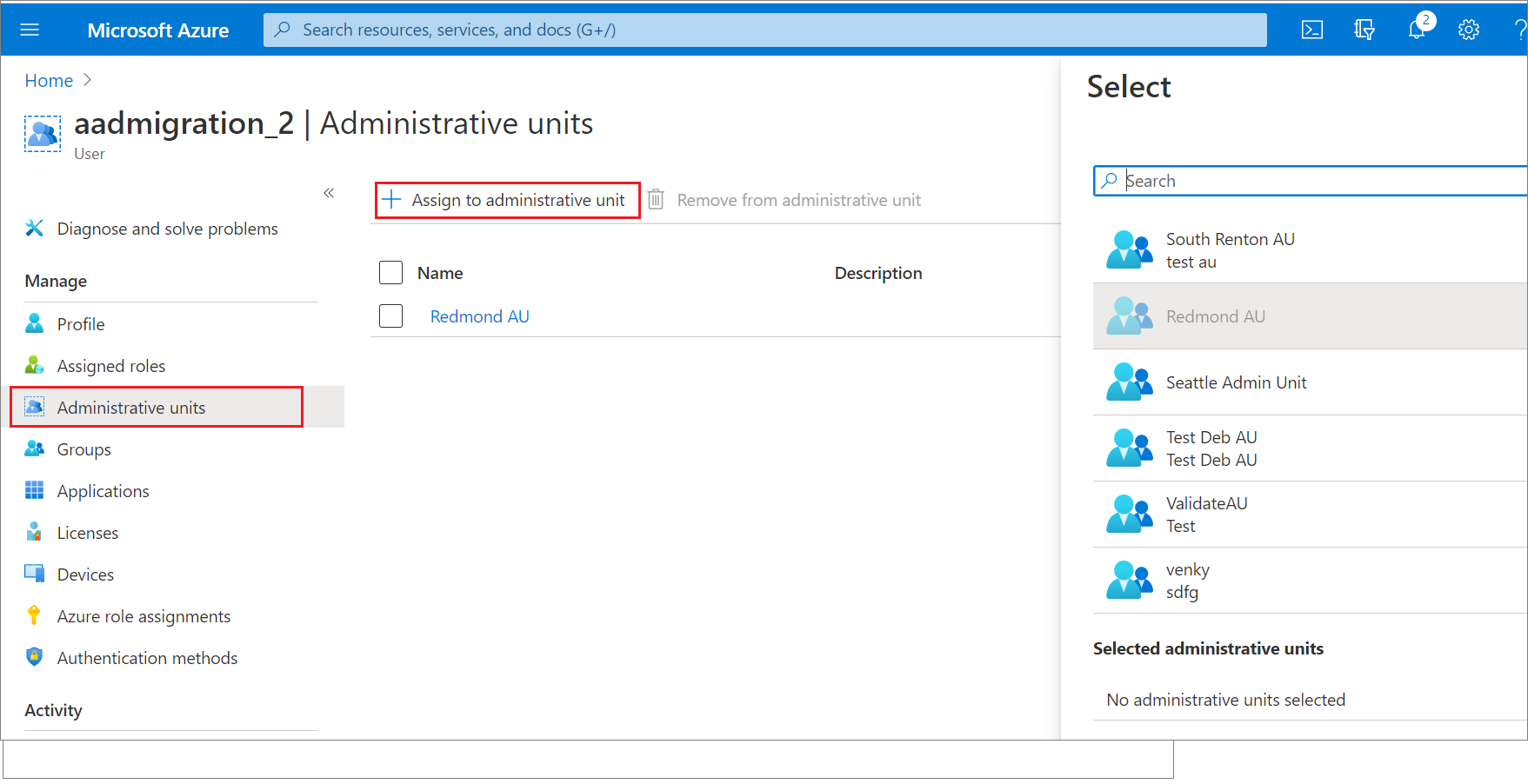
Přidání uživatelů, skupin nebo zařízení do jedné jednotky pro správu
Přihlaste se do Centra pro správu Microsoft Entra jako alespoň privilegovaná role Správa istrator.
Přejděte k rolím identit>a správcům> Správa jednotek.
Vyberte jednotku pro správu, do které chcete přidat uživatele, skupiny nebo zařízení.
Vyberte jednu z následujících možností:
- Uživatelé
- Skupiny
- Zařízení
Vyberte Přidat člena, Přidat nebo Přidat zařízení.
V podokně Vybrat vyberte uživatele, skupiny nebo zařízení, která chcete přidat do jednotky pro správu, a pak vyberte Vybrat.
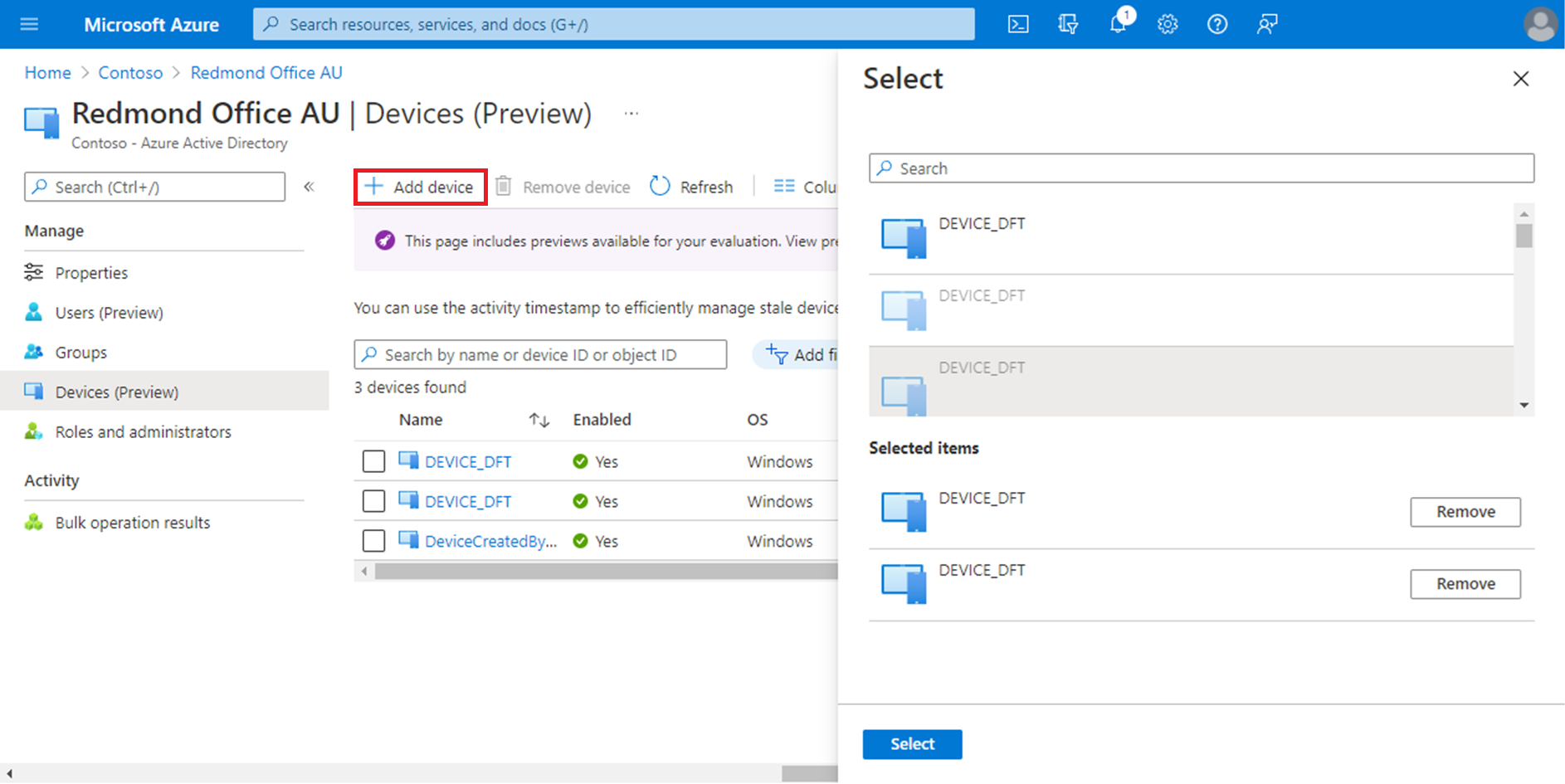
Přidání uživatelů do jednotky pro správu v hromadné operaci
Přihlaste se do Centra pro správu Microsoft Entra jako alespoň privilegovaná role Správa istrator.
Přejděte k rolím identit>a správcům> Správa jednotek.
Vyberte jednotku pro správu, do které chcete přidat uživatele.
Vyberte Uživatelé>hromadné operace>Hromadné přidávání členů.
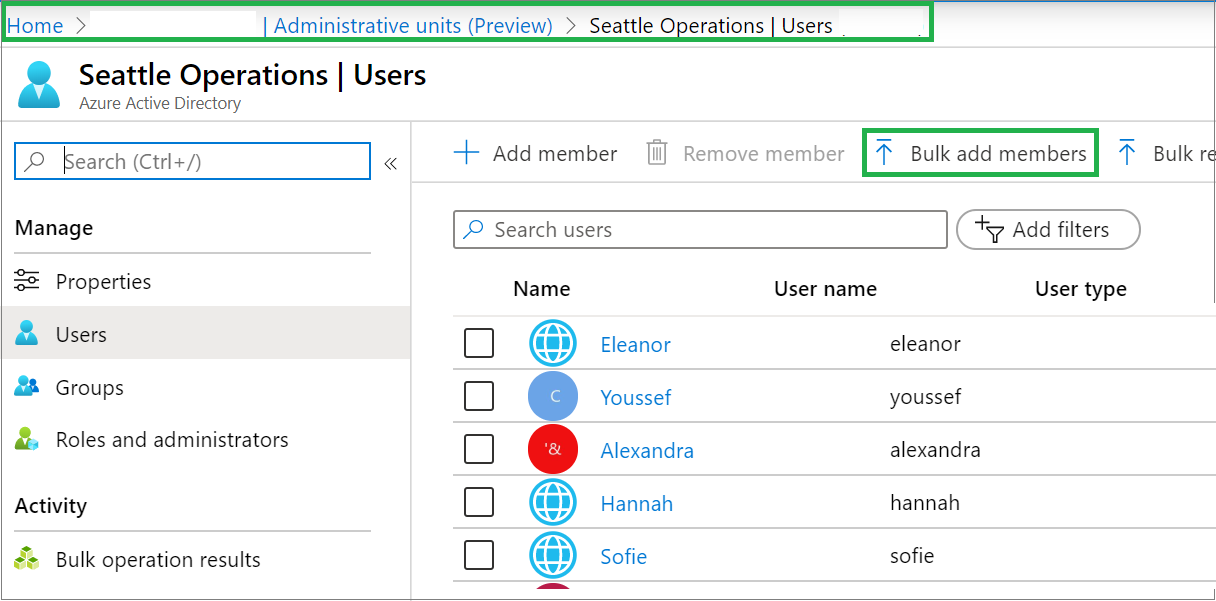
V podokně Hromadné přidání členů stáhněte šablonu hodnot oddělených čárkami (CSV).
Upravte staženou šablonu CSV se seznamem uživatelů, které chcete přidat.
Přidejte do každého řádku jeden hlavní název uživatele (UPN). Neodebíjejte první dva řádky šablony.
Uložte změny a nahrajte soubor CSV.
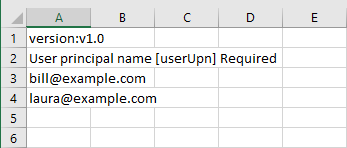
Vyberte položku Odeslat.
Vytvoření nové skupiny v jednotce pro správu
Přihlaste se do Centra pro správu Microsoft Entra jako alespoň skupiny Správa istrator.
Přejděte k rolím identit>a správcům> Správa jednotek.
Vyberte jednotku pro správu, ve které chcete vytvořit novou skupinu.
Vyberte Skupiny.
Vyberte Možnost Nová skupina a dokončete kroky pro vytvoření nové skupiny.

PowerShell
Pomocí příkazu Invoke-MgGraphRequest přidejte uživatele, skupiny nebo zařízení do jednotky pro správu nebo vytvořte novou skupinu v jednotce pro správu.
Přidání uživatelů do jednotky pro správu
Invoke-MgGraphRequest -Method POST -Uri https://graph.microsoft.com/v1.0/directory/administrativeUnits/{ADMIN_UNIT_ID}/members/ -Body '{
"@odata.id": "https://graph.microsoft.com/v1.0/users/{USER_ID}"
}'
Přidání skupin do jednotky pro správu
Invoke-MgGraphRequest -Method POST -Uri https://graph.microsoft.com/v1.0/directory/administrativeUnits/{ADMIN_UNIT_ID}/members/ -Body '{
"@odata.id": https://graph.microsoft.com/v1.0/groups/{GROUP_ID}
}'
Přidání zařízení do jednotky pro správu
Invoke-MgGraphRequest -Method POST -Uri https://graph.microsoft.com/v1.0/directory/administrativeUnits/{ADMIN_UNIT_ID}/members/ -Body '{
"@odata.id": https://graph.microsoft.com/v1.0/devices/{DEVICE_ID}
}'
Vytvoření nové skupiny v jednotce pro správu
$exampleGroup = Invoke-MgGraphRequest -Method POST -Uri https://graph.microsoft.com/v1.0/directory/administrativeUnits/{ADMIN_UNIT_ID}/members/ -Body '{
"@odata.type": "#Microsoft.Graph.Group",
"description": "{Example group description}",
"displayName": "{Example group name}",
"groupTypes": [
"Unified"
],
"mailEnabled": true,
"mailNickname": "{exampleGroup}",
"securityEnabled": false
}'
Microsoft Graph API
Pomocí rozhraní API pro přidání člena přidejte uživatele, skupiny nebo zařízení do jednotky pro správu nebo vytvořte novou skupinu v jednotce pro správu.
Přidání uživatelů do jednotky pro správu
Žádost
POST https://graph.microsoft.com/v1.0/directory/administrativeUnits/{admin-unit-id}/members/$ref
Text
{
"@odata.id":"https://graph.microsoft.com/v1.0/users/{user-id}"
}
Příklad
{
"@odata.id":"https://graph.microsoft.com/v1.0/users/john@example.com"
}
Přidání skupin do jednotky pro správu
Žádost
POST https://graph.microsoft.com/v1.0/directory/administrativeUnits/{admin-unit-id}/members/$ref
Text
{
"@odata.id":"https://graph.microsoft.com/v1.0/groups/{group-id}"
}
Příklad
{
"@odata.id":"https://graph.microsoft.com/v1.0/groups/871d21ab-6b4e-4d56-b257-ba27827628f3"
}
Přidání zařízení do jednotky pro správu
Žádost
POST https://graph.microsoft.com/v1.0/directory/administrativeUnits/{admin-unit-id}/members/$ref
Text
{
"@odata.id":"https://graph.microsoft.com/v1.0/devices/{device-id}"
}
Vytvoření nové skupiny v jednotce pro správu
Žádost
POST https://graph.microsoft.com/v1.0/directory/administrativeUnits/{admin-unit-id}/members/
Text
{
"@odata.type": "#Microsoft.Graph.Group",
"description": "{Example group description}",
"displayName": "{Example group name}",
"groupTypes": [
"Unified"
],
"mailEnabled": true,
"mailNickname": "{examplegroup}",
"securityEnabled": false
}